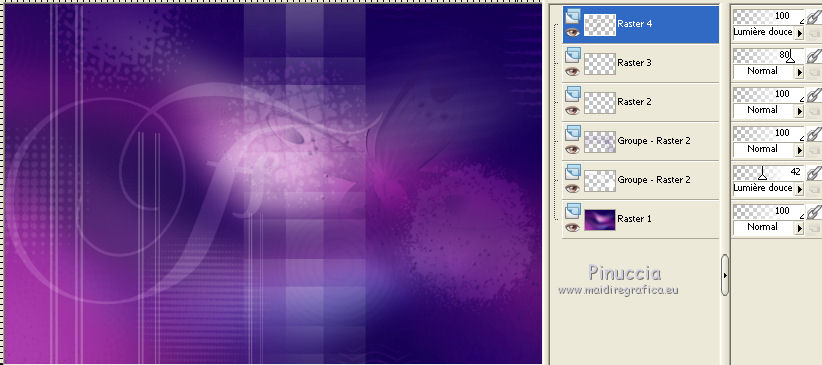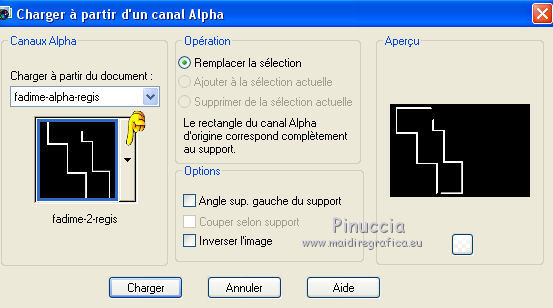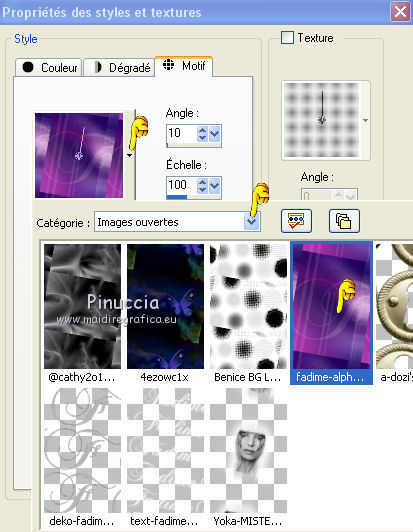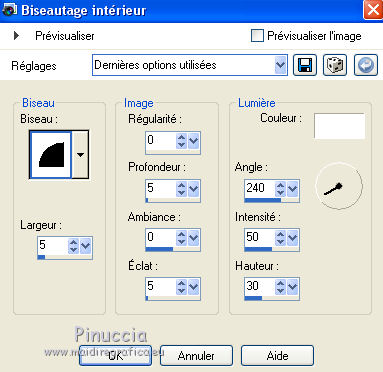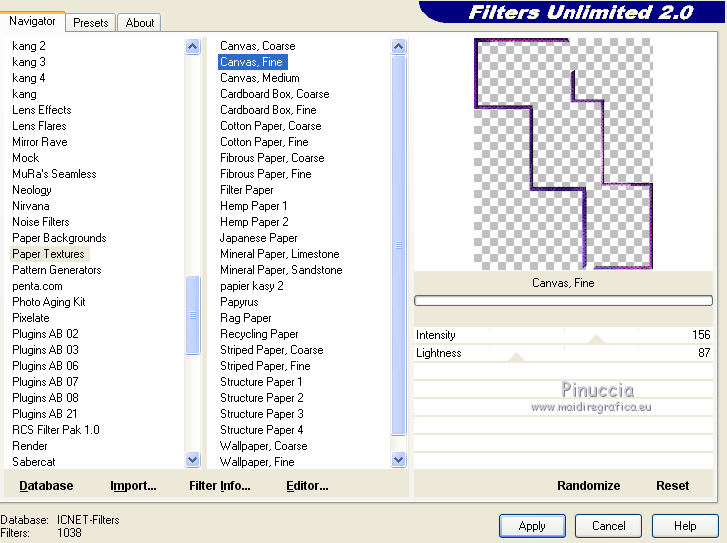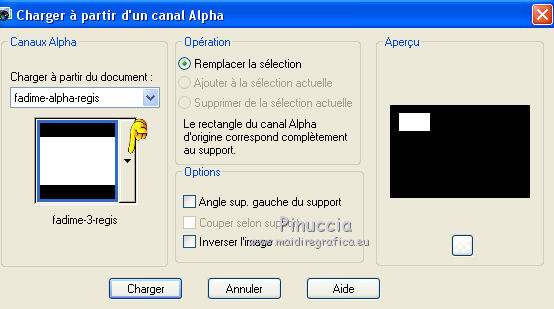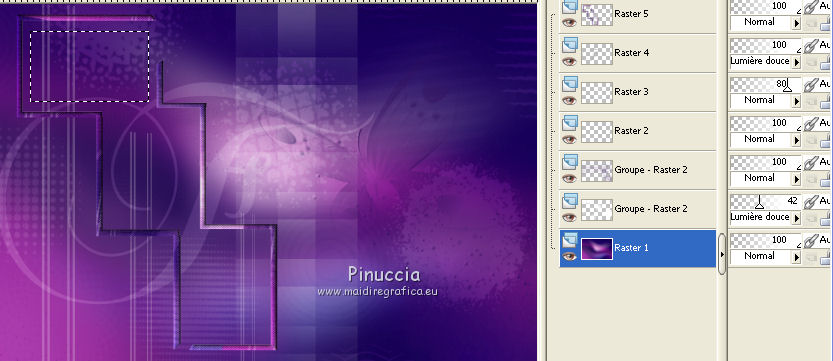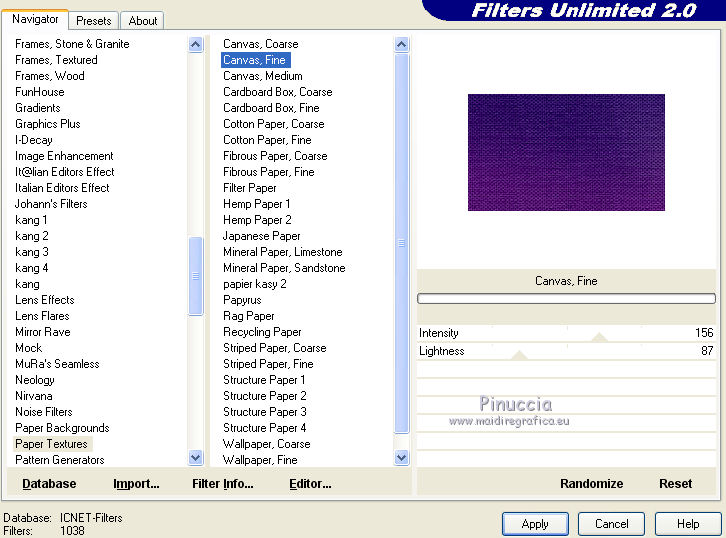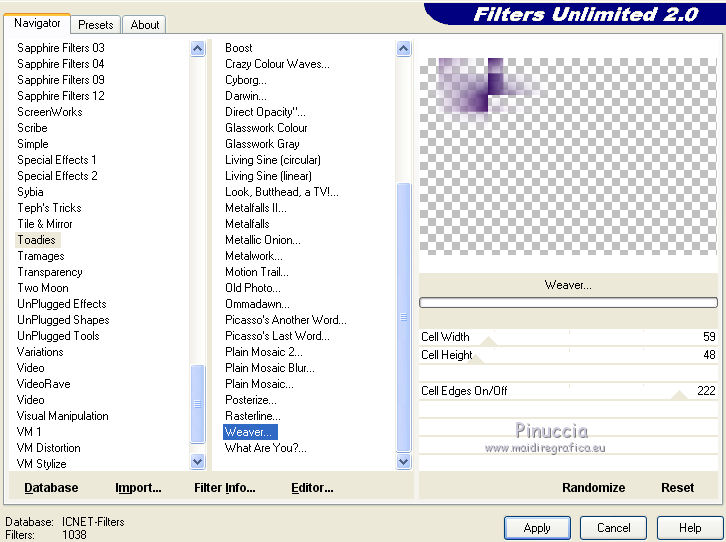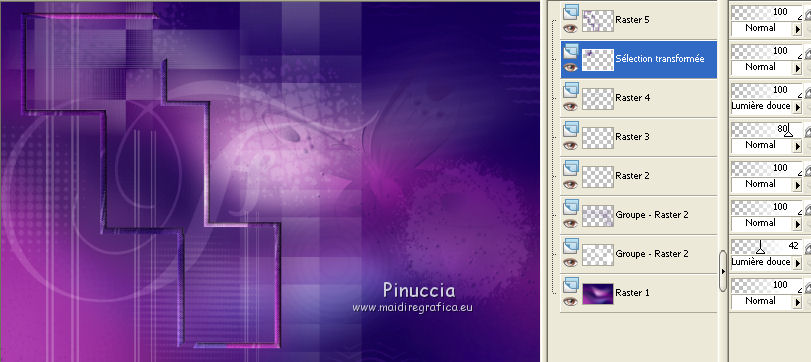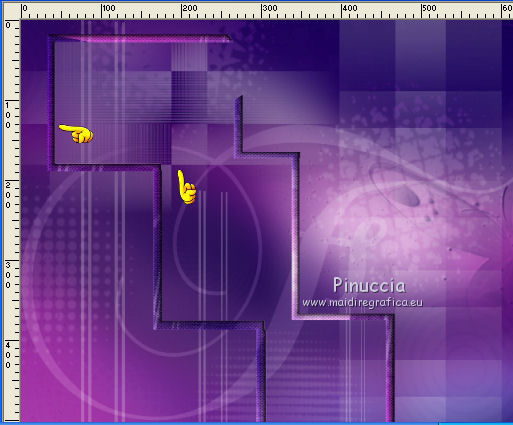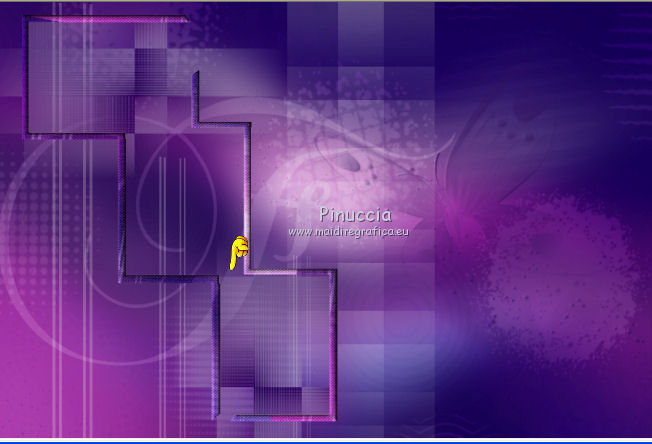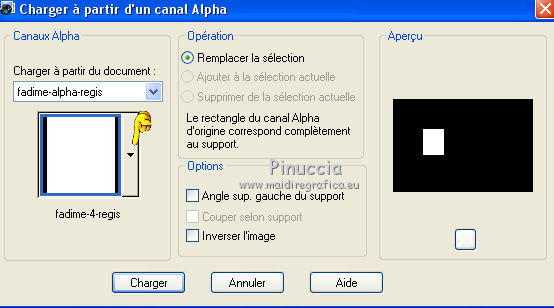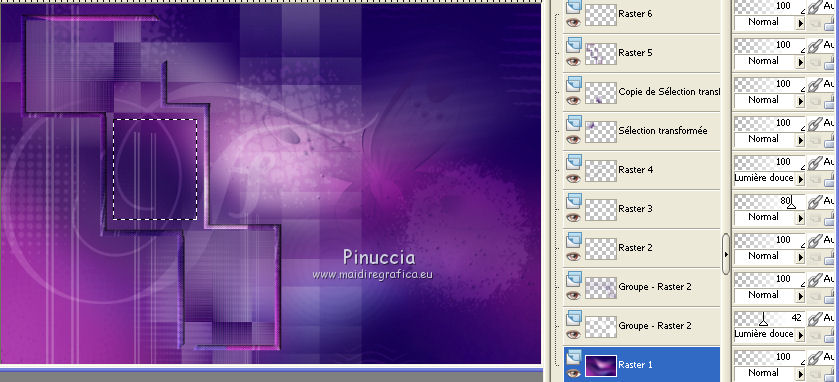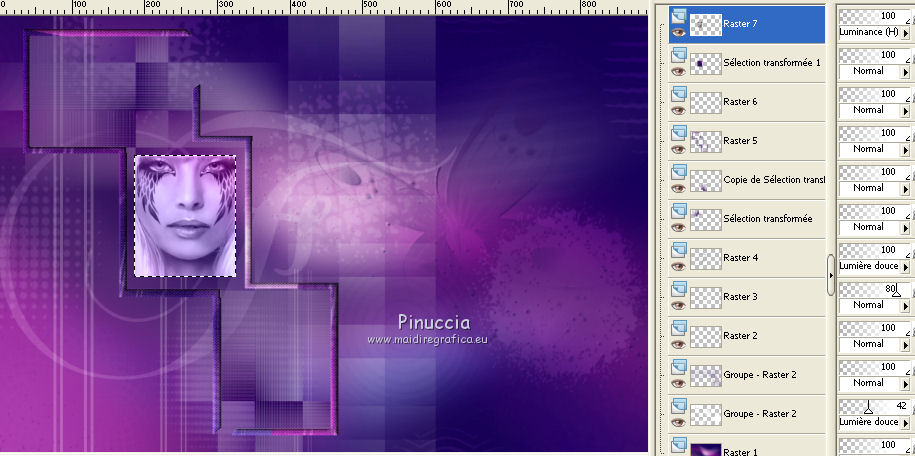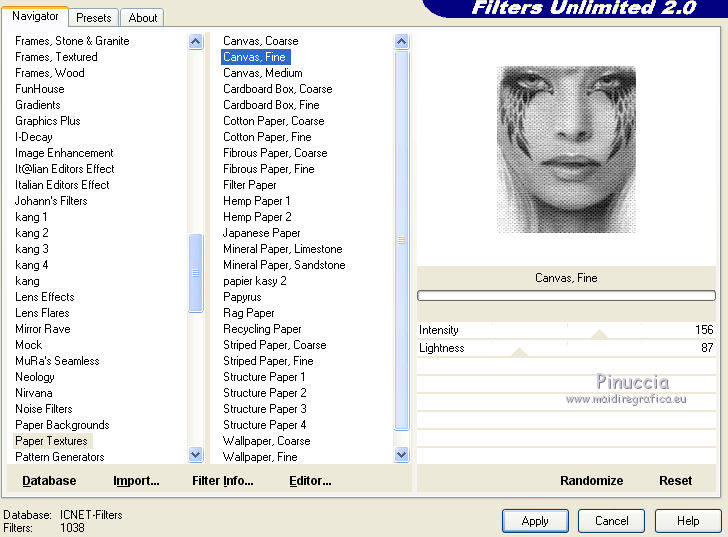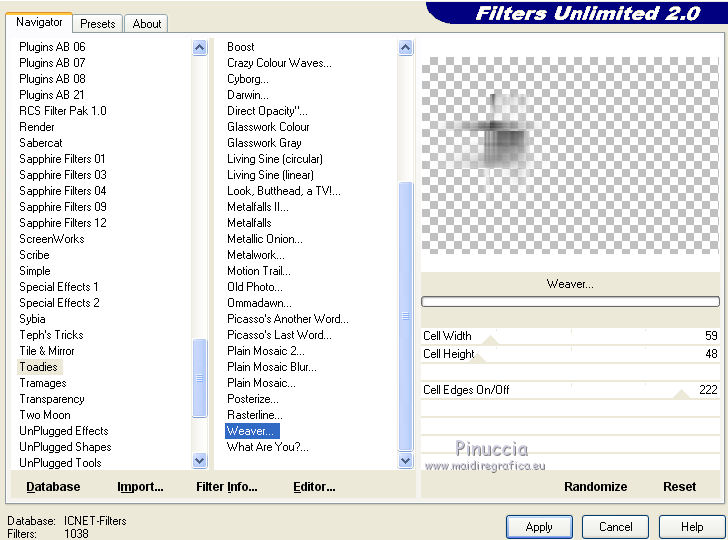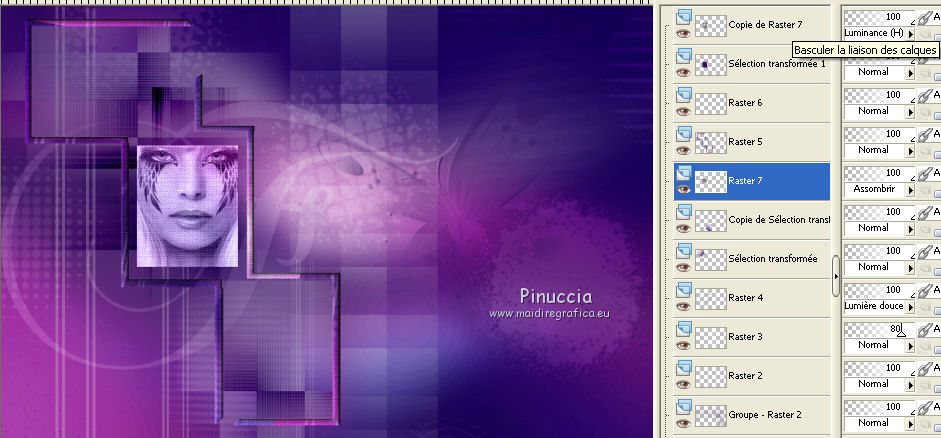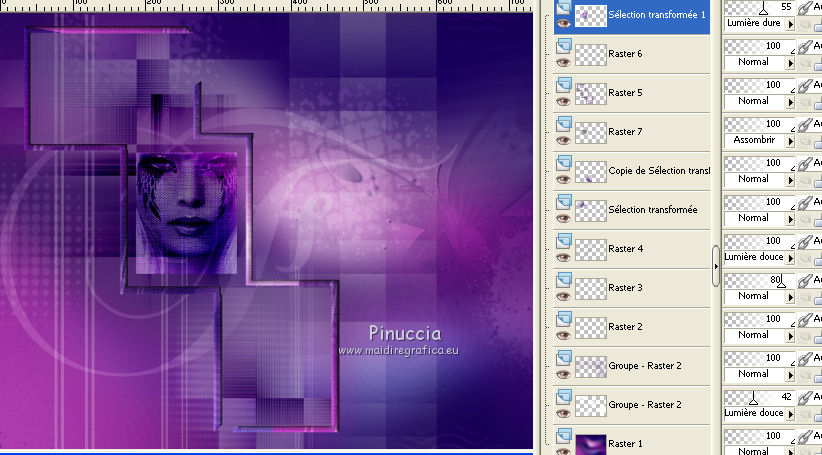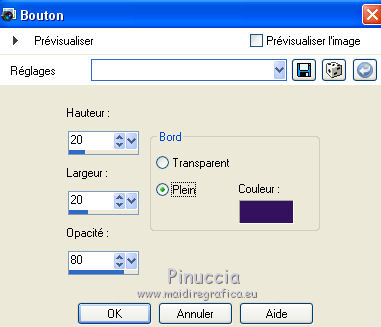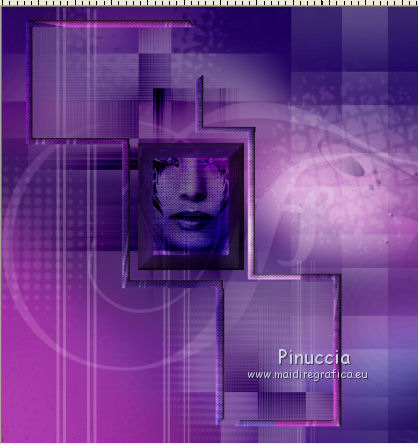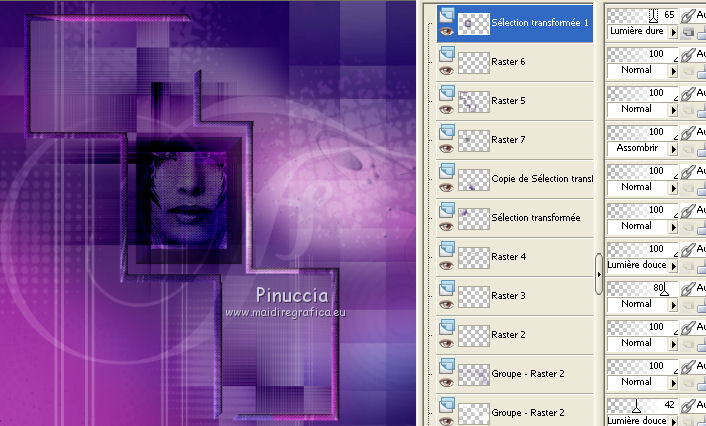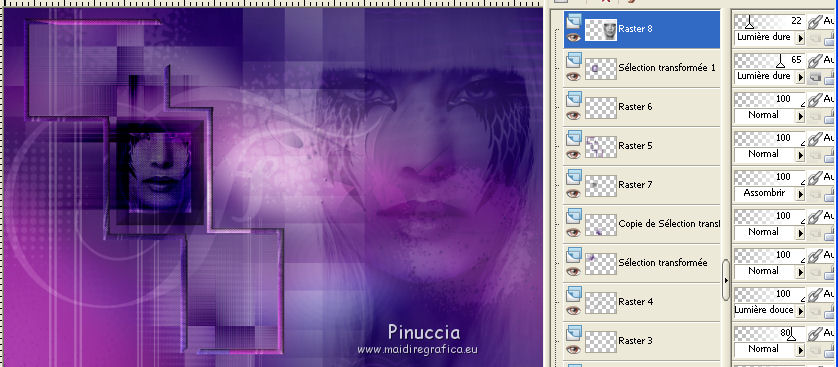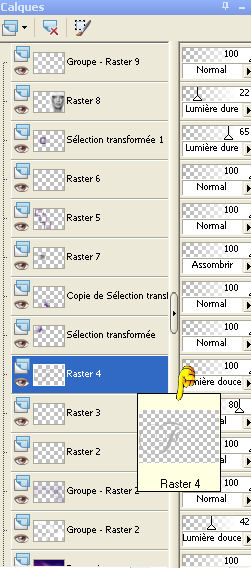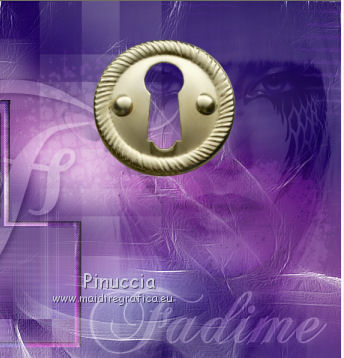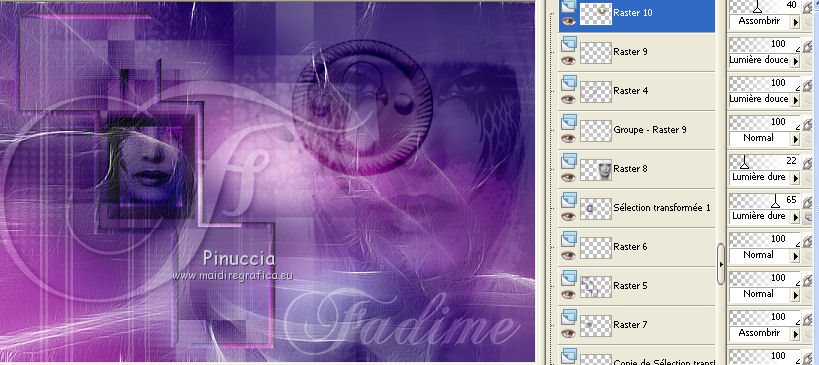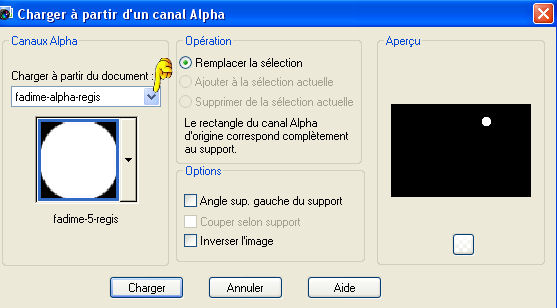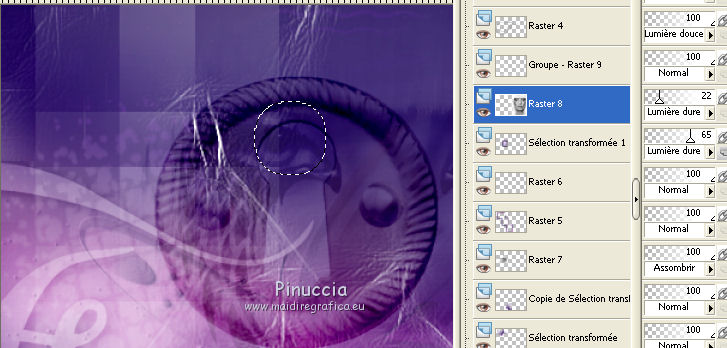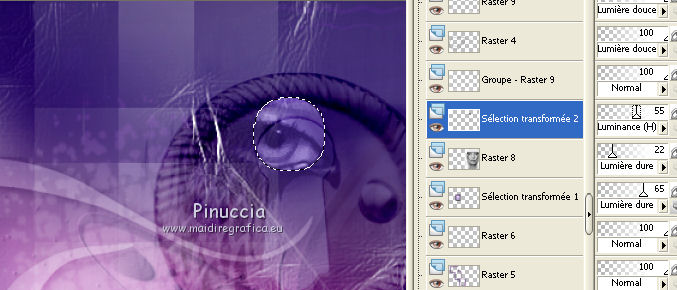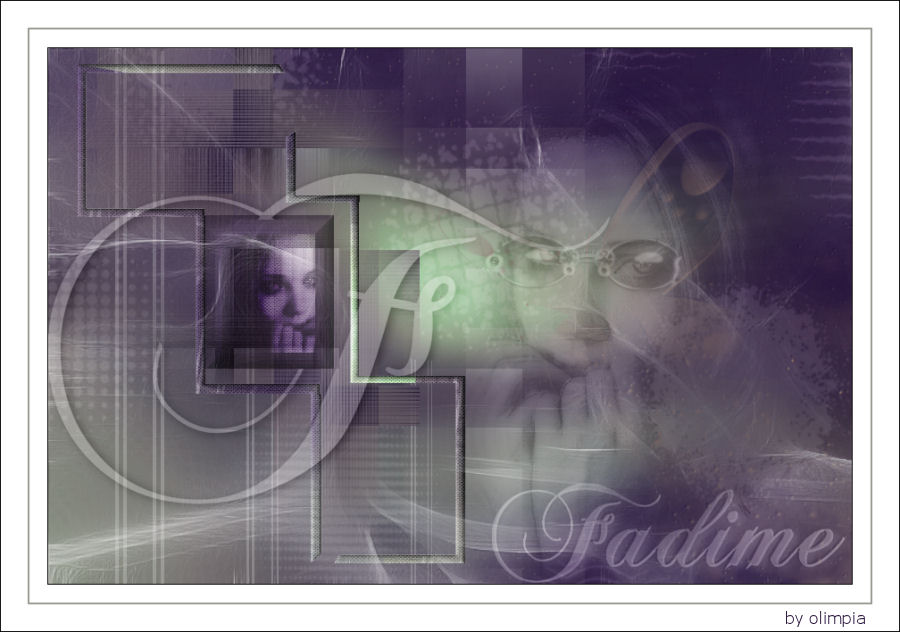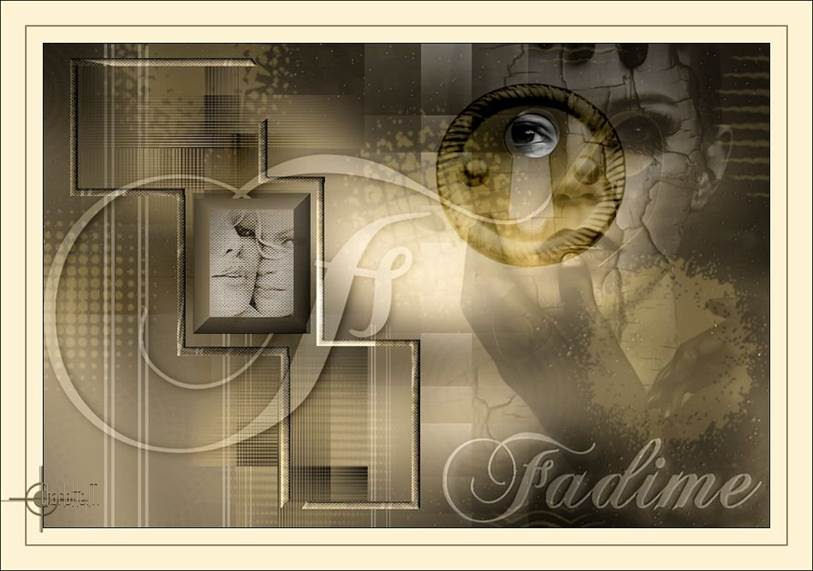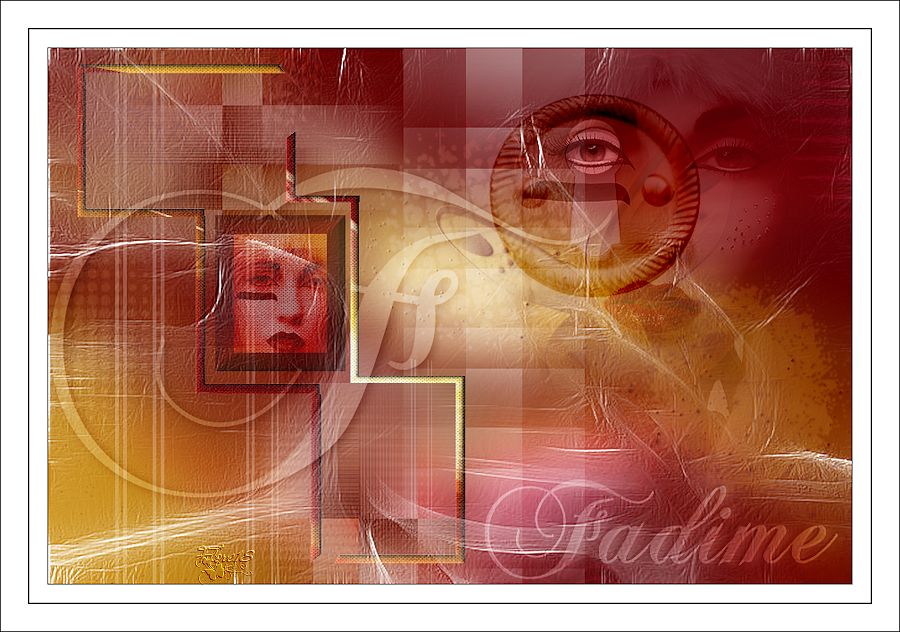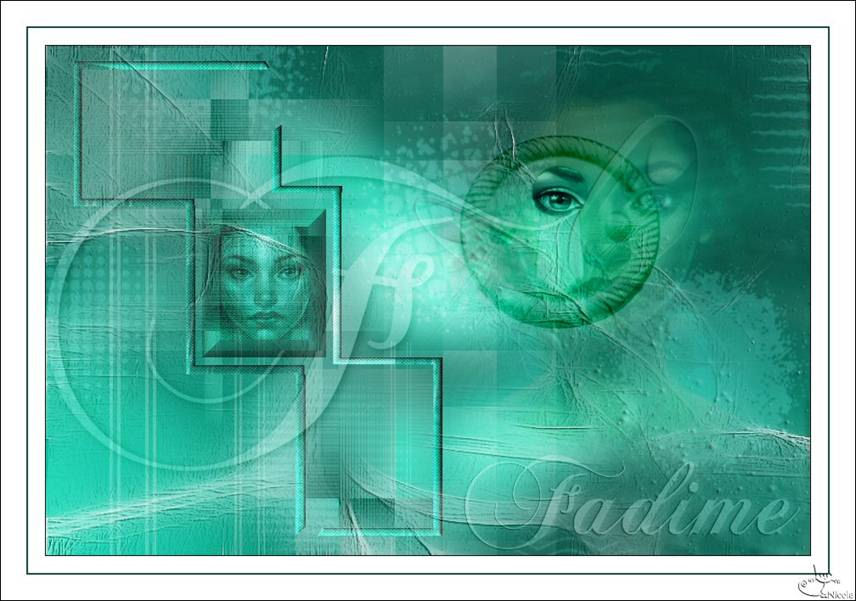|
FADIME

Merci Regina

Le tutoriel a été réalisé et traduit avec CorelX6, mais il peut également être exécuté avec les autres versions.
Pour le traduire, j'ai utilisé CorelX2.
Suivant la version utilisée, vous pouvez obtenir des résultats différents.
Depuis la version X4, la fonction Image>Miroir a été remplacée par Image>Renverser horizontalement,
et Image>Renverser avec Image>Renverser verticalement.
Dans les versions X5 et X6, les fonctions ont été améliorées par la mise à disposition du menu Objets.
Avec la nouvelle version X7, nous avons à nouveau Miroir/Retourner, mais avec nouvelles différences.
Consulter, si vouz voulez, mes notes ici
Certaines dénominations ont changées entre les versions de PSP.
Les plus frequentes dénominations utilisées:


Nécessaire pour réaliser ce tutoriel:
Matériel ici
Modules Externes:
consulter, si nécessaire, ma section de filtre ici
Filters Unlimited 2.0 ici
Toadies - Weaver, What are you ici
Filtres Toadies peuvent être utilisés seuls ou importés dans Filters Unlimited.
voir comment le faire ici).
Si un filtre est fourni avec cette icône,  on est obligé à l'importer dans Unlimited on est obligé à l'importer dans Unlimited

Si vous voulez utiliser vos propres couleurs, n'hésitez pas à changer le mode et l'opacité des calques
Mettre le preset Emboss 3 dans le dossier Paramètres par défaut.
Ouvrir les masques (dossier Masken dans le matériel) en PSP et les minimiser avec le reste du matériel.
1. Placer en avant plan la couleur blanche #ffffff,
et en arrière plan la couleur #34135e.
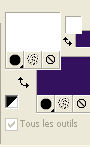
2. Ouvrir fadime-alpha-regis.
Cette image, que sera la base de votre travail, n'est pas vide,
mais contient les sélections enregistrées sur le canal alpha.
3. Sélections>Sélectionner tout.
Activer l'image de fond "2" - Édition>Copier.
Revenir sur votre travail et Édition>Coller dans la sélection.
Sélections>Désélectionner tout.
Si vous utilisez vos couleurs: Réglage>Teinte et Saturation, avec les valeurs de votre couleur d'arrière plan.
4. Réglage>Flou>Flou gaussien - rayon 30.

5. Calques>Nouveau calque raster.
Remplir  avec la couleur blanche #ffffff. avec la couleur blanche #ffffff.
6. Calques>Nouveau calque de masque>A partir d'une image.
Ouvrir le menu deroulant sous la fenêtre d'origine et vous verrez tous les calques ouverts.
Sélectionner l'image Benice BG L116:

Calques>Fusionner>Fusionner le groupe.
Placer le calque en mode Lumière douce, et réduire l'opacité à 42%.
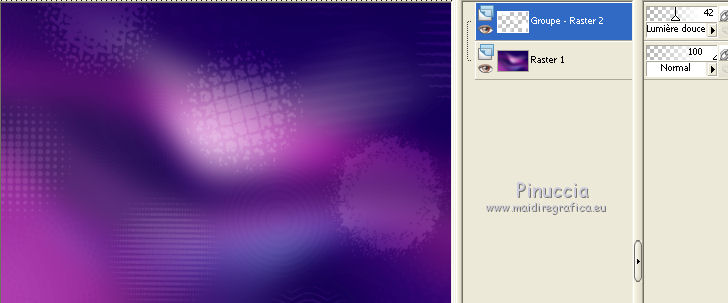
7. Calques>Nouveau calque raster.
Remplir  le calque avec la couleur d'arrière plan #34135e. le calque avec la couleur d'arrière plan #34135e.
8. Calques>Nouveau calque de masque>A partir d'une image.
Ouvrir le menu deroulant sous la fenêtre d'origine
et sélectionner l'image 4ezow1x.

Calques>Fusionner>Fusionner le groupe.
9. Effets>Filtre personnalisé - sélectionner le preset Emboss 3 et ok.

10. Calques>Nouveau calque raster.
Sélections>Charger/Enregistrer une sélection>Charger à partir d'un canal alpha.
La sélection fadime-regis est immédiatement disponible.
On doit seulement cliquer sur Charger.
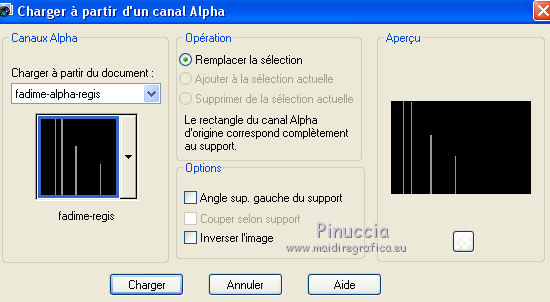
Réduire l'opacité de l'Outil Pot de peinture à 60,
et remplir  la sélection avec la couleur blanche #ffffff. la sélection avec la couleur blanche #ffffff.
si vous voulez, activer zoomer  l'image pour voir mieux l'image pour voir mieux
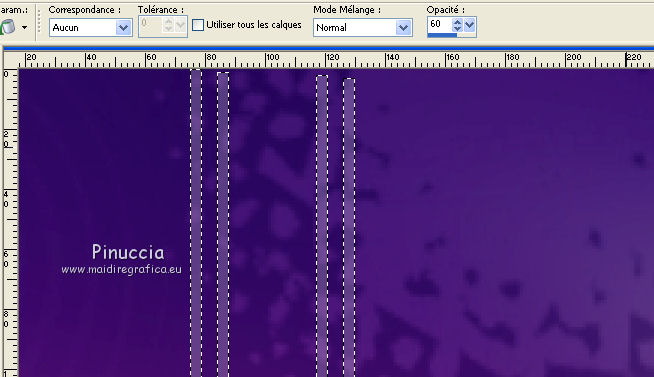
Sélections>Déselectionner tout.
11. Calques>Nouveau calque raster.
Sélections>Charger/Enregistrer une sélection>Charger à partir d'un canal alpha.
Ouvrir le menu déroulant des sélections et charger fadime-1-regis.
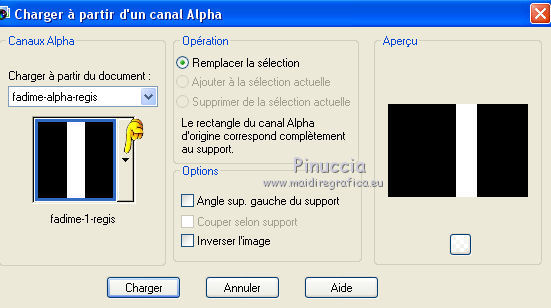
Réduire l'opacité de l'Outil Pot de peinture à 40,
et remplir  la sélection avec la couleur blanche #ffffff. la sélection avec la couleur blanche #ffffff.
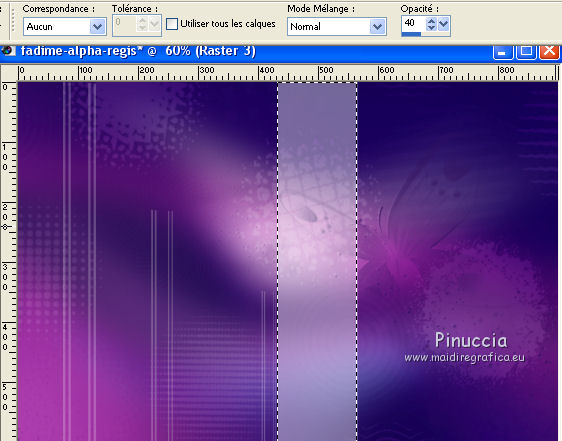
Sélections>Désélectionner tout.
12. Effets>Modules Externes>Filters Unlimited 2.0 - Toadies - Weaver, par défaut.
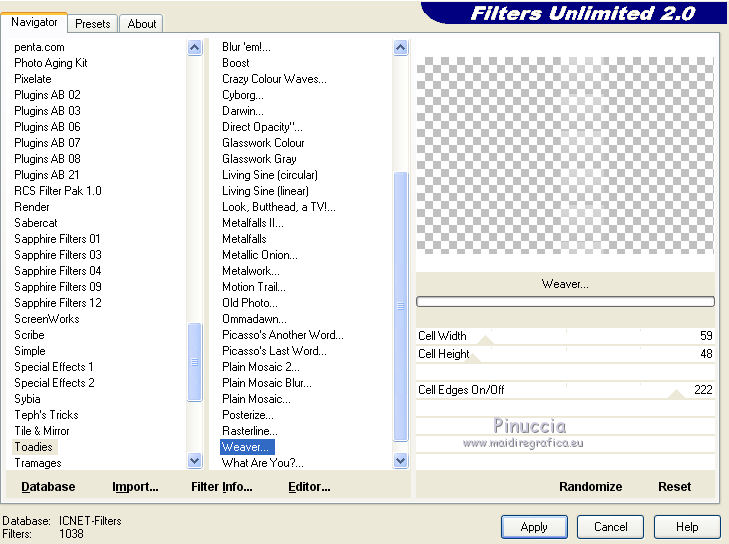
14. Effets>Modules Externes>Filters Unlimited 2.0 - What are you, par défaut.
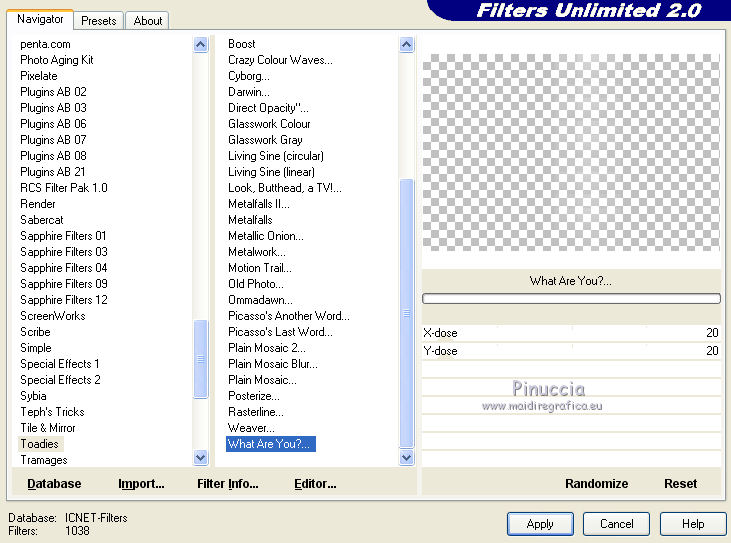
Réduire l'opacité de ce calque à 80%.
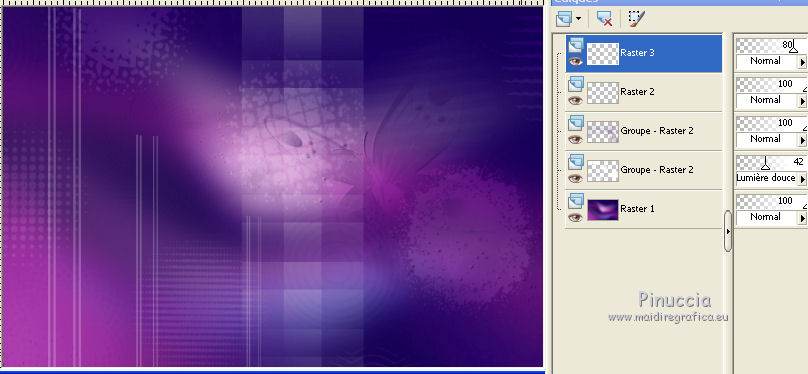
*****
Attention, parfois les filtres ont des résultats différents lorsqu'il sont utilisé seul ou dans Unlimited.
En outre, il y a une version d'Unlimited qui on ne doit pas installé parce que composée de fichiers en format 8BF.
Également dans ce cas, les deux versions peuvent donner des résultats différents.
Pour traduire ce tutoriel et obtenir le même résultat du tutoriel original, j'ai utilisé la version en format 8bf, que vous pouvez trouver ici.
(Dezipper ce filtre dans un dossier et ajouter ce dossier aux Emplacements des Fichiers, après avoir enlevé filtre existant.
Lorsque vous avez terminé, vous pouvez toujours enlever le fichier en 8bf et ajouter à nouveau le filtre software).
Pour votre curiosité, voici le résultat que j'ai obtenu a ce point, avec le filtre software.
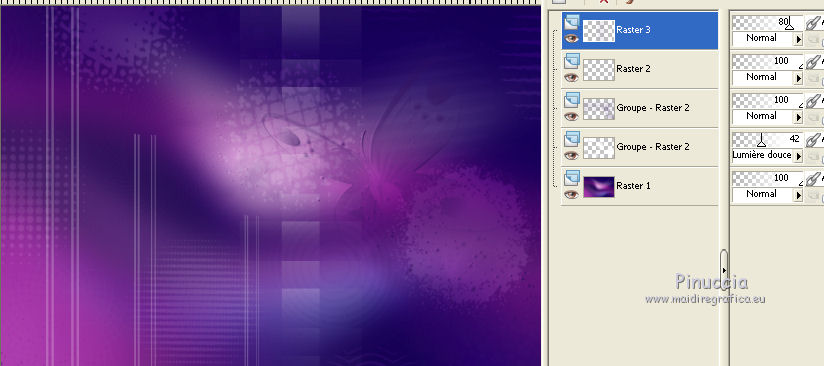
*****
13. Activer le tube deko-fadime-regis – Édition>Copier.
Revenir sur votre travail et Édition>Coller comme nouveau calque.
Positionner  le tube à gauche, le tube à gauche,
sur les ailes du papillon.

Placer le calque en mode Lumière douce.
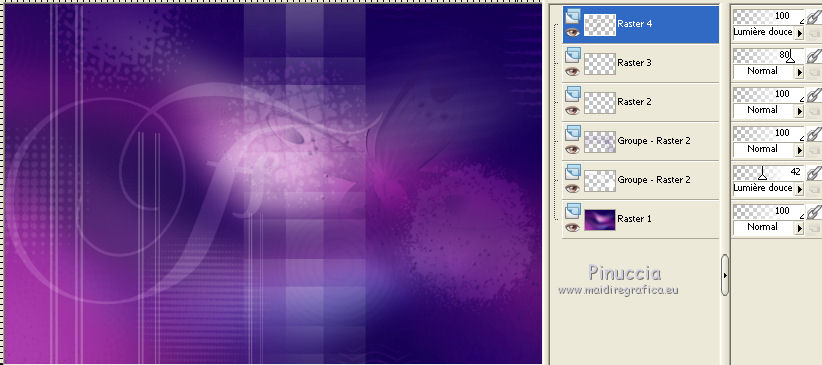
14. Calques>Nouveau calque raster.
Sélections>Charger/Enregistrer une sélection>Charger à partir d'un canal alpha.
Ouvrir le menu déroulant des sélections et charger fadime-2-regis.
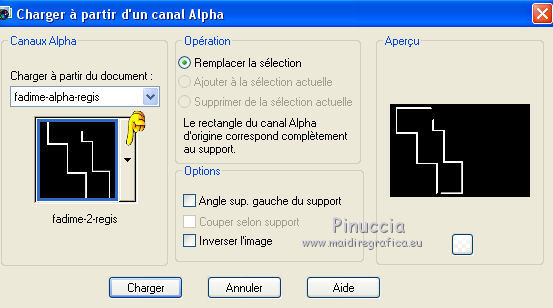
15. Activer la palette avant plan des Styles et Textures.
Sélectionner Motif.
Ouvrir le menu et dans la Categorie Images ouvertes, sélectionner vostre travail
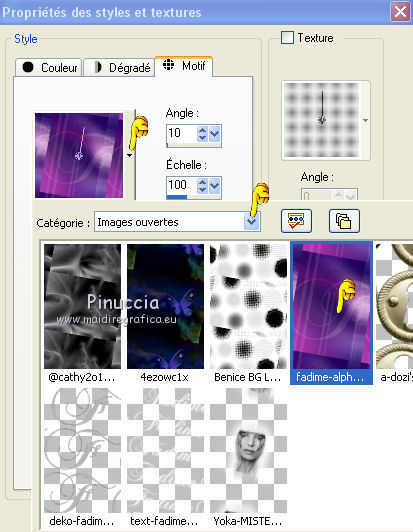
avec ces settages

Placer à nouveau l'opacité de l'Outil Pot de peinture à 100

Remplir  la sélection avec le motif d'avant plan. la sélection avec le motif d'avant plan.
16. Effets>Effets 3D>Biseautage intérieur.
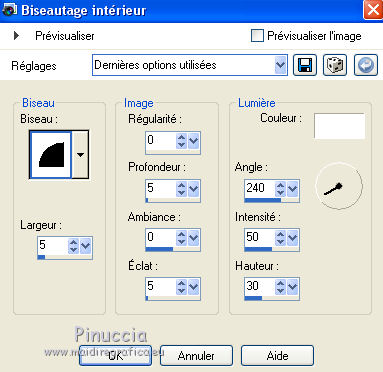
17. Effets>Modules Externes>Filters Unlimited 2.0 - Paper Textures - Canvas,Fine, par défaut.
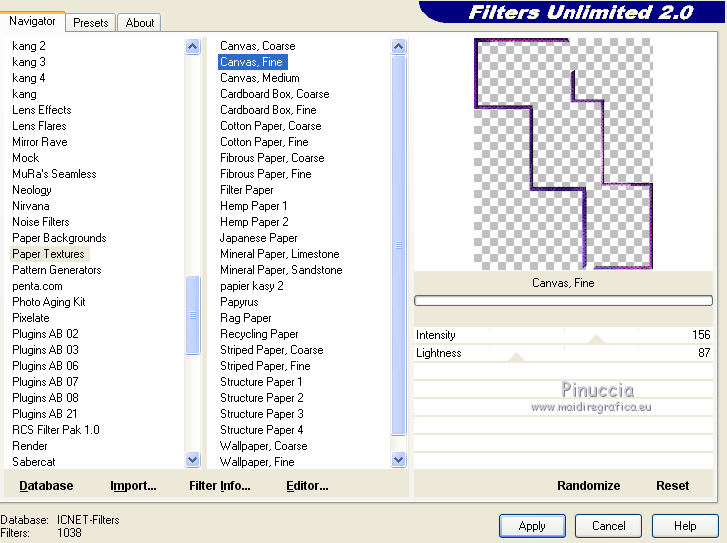
Sélections>Désélectionner tout.
18. Calques>Dupliquer.
Réglage>Flou>Flou gaussien - rayon 20

Calques>Fusionner>Fusionner le calque de dessous.
19. Sélections>Charger/Enregistrer une sélection>Charger à partir d'un canal alpha.
Ouvrir le menu déroulant des sélections et charger fadime-3-regis.
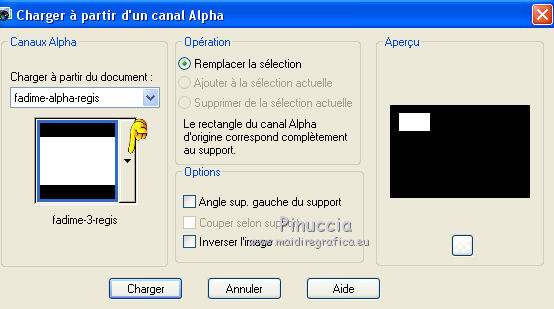
Vous positionner sur le calque du bas de la pile.
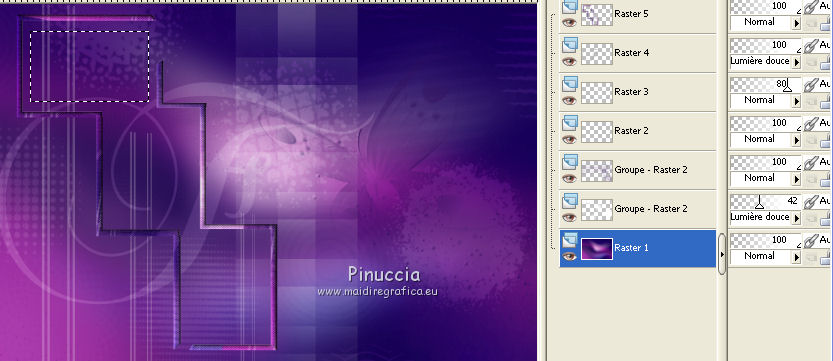
Sélections>Transformer la sélection en calque.
Calques>Agences>Placer en haut de la pile.
21. Effets>Modules Externes>Filters Unlimited 2.0 - Paper Textures - Canvas,Fine, par défaut.
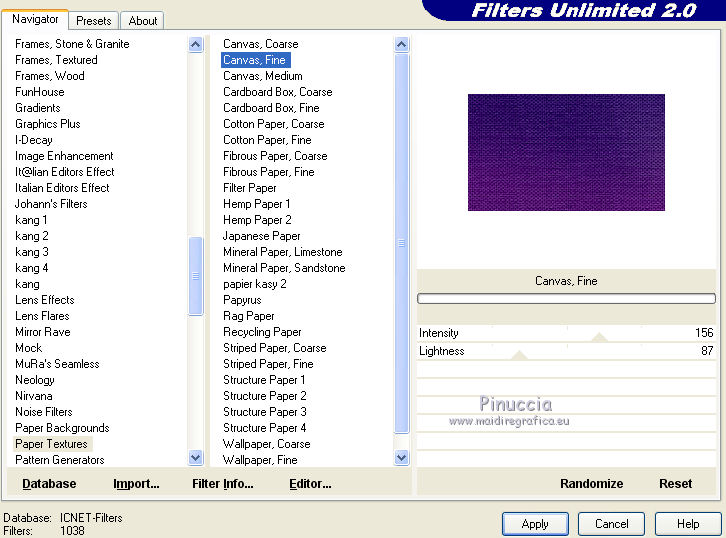
Sélections>Désélectionner tout.
22. Effets>Modules Externes>Filters Unlimited 2.0 - Toadies - Weaver, par défaut.
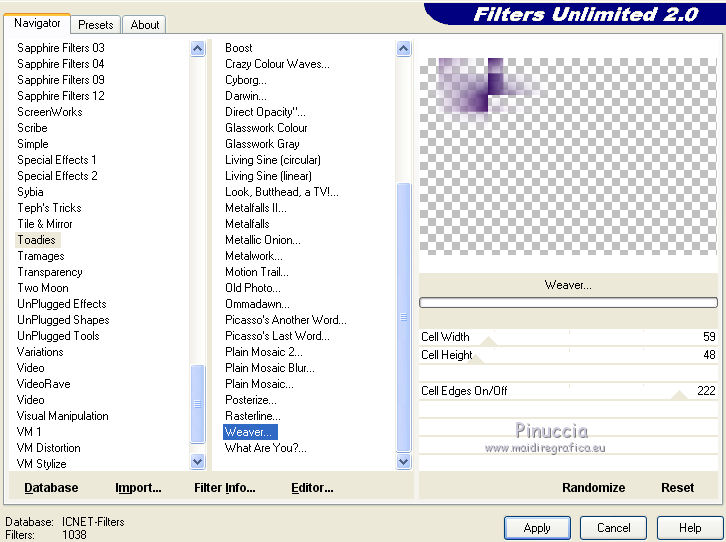
Placer ce calque au dessous des cadres - Raster 5.
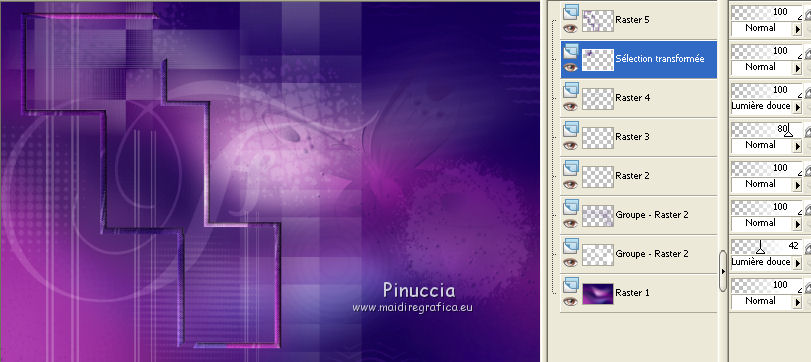
Déplacer l'image en peu plus à gauche et en bas, voir la capture ci-dessous.
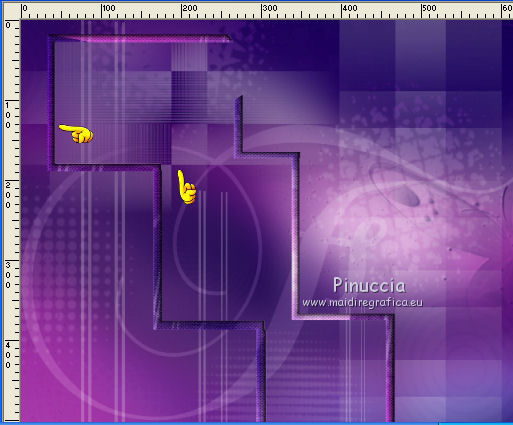
Calques>Dupliquer.
23. Image>Rotation libre - 90 degrés à droite.

Positionner  l'image sous des cadres. l'image sous des cadres.
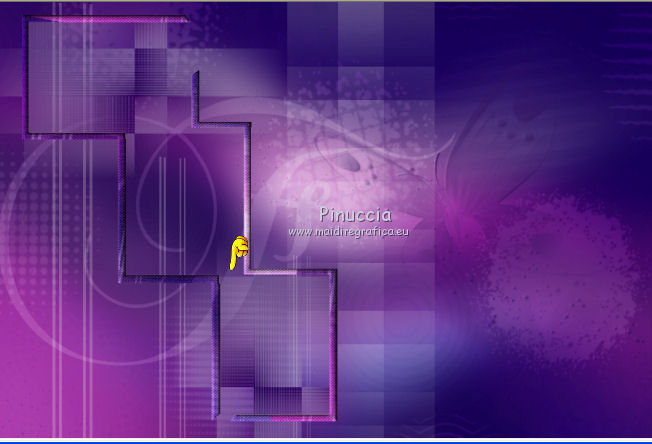
24. Vous positionner sur le calque du haut de la pile.
Calques>Nouveau calque raster.
25. Sélections>Charger/Enregistrer une sélection>Charger à partir d'un canal alpha.
Ouvrir le menu déroulant des sélections et charger fadime-4-regis.
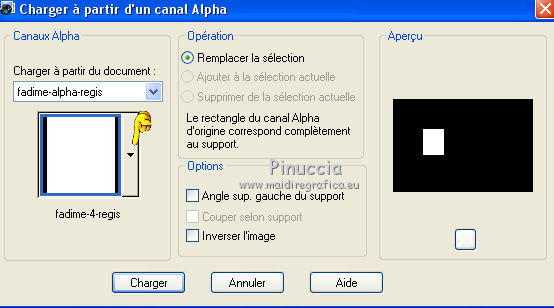
26. Vous positionner sur le calque du bas de la pile.
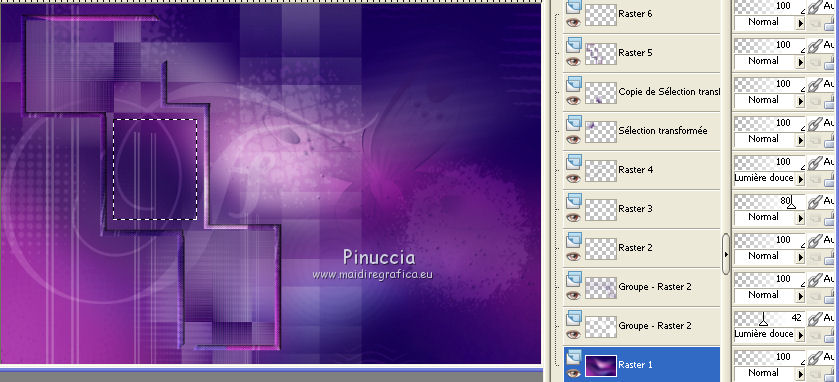
Sélections>Transformer la sélection en calque.
Calques>Agences>Placer en haut de la pile.
Gardez sélectionné.
27. Activer le tube Yoka-MISTED FACE-WhiteHair-120214 – Édition>Copier.
Revenir sur votre travail et Édition>Coller comme nouveau calque.
Image>Redimensionner - à 40%, redimensionner tous les calque décoché.
Positionner  le tube dans la sélection. le tube dans la sélection.

28. Sélections>Inverser.
Presser CANC sur le clavier 
29. Sélections>Inverser.
Placer le calque en mode Luminance (heritée).
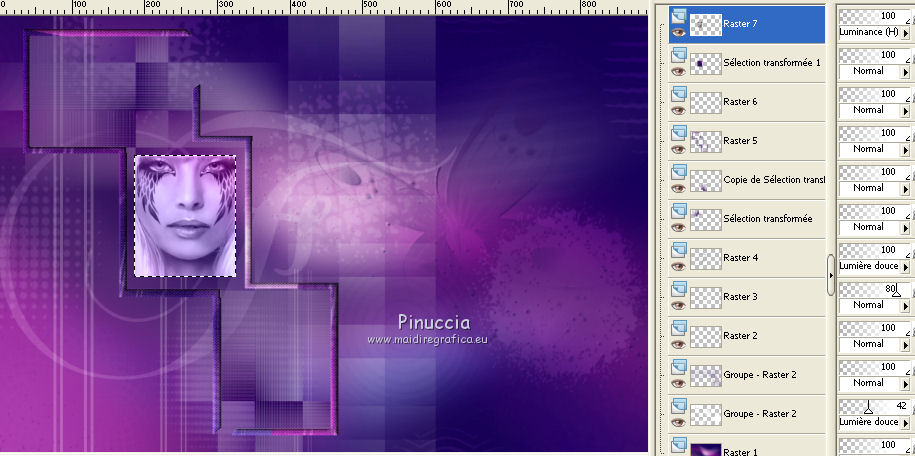
30. Effets>Modules Externes>Filters Unlimited 2.0 - Paper Textures - Canvas,Fine, par défaut.
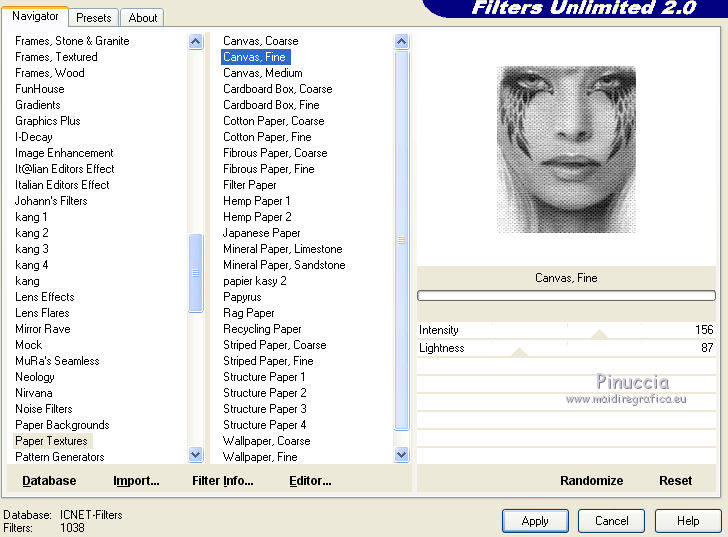
Sélections>Désélectionner tout.
31. Calques>Dupliquer.
Vous positionner sur le calque de dessous de l'original.
32. Effets>Modules Externes>Filters Unlimited 2.0 - Toadies - Weaver, par défaut.
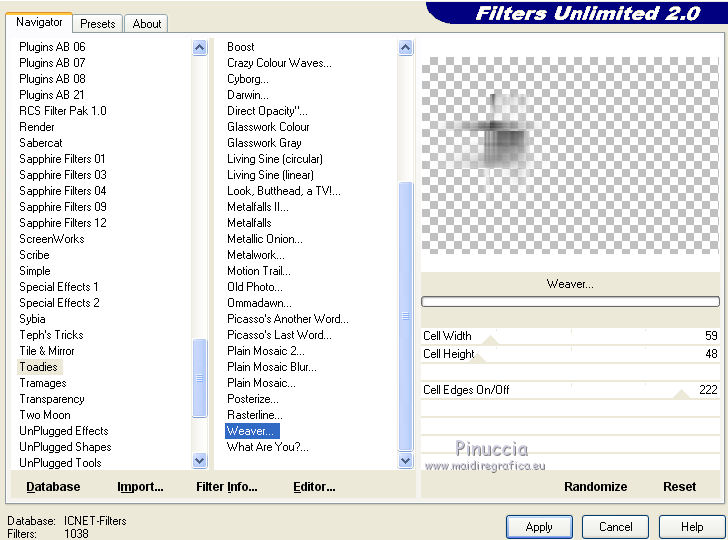
Placer ce calque au dessous du calque des cadres.
Placer le calque en mode Assombrir.
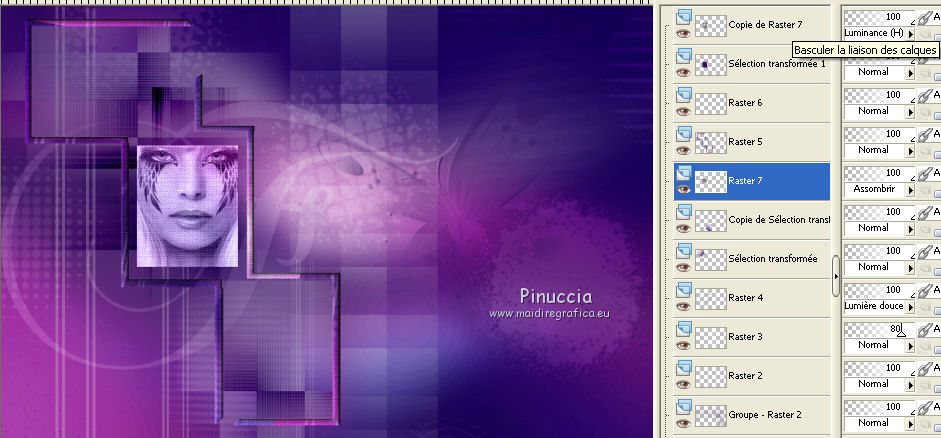
33. Vous positionner sur le calque du haut de la pile.
Calques>Fusionner>Fusionner le calque de dessous.
Placer le calque en mode Lumière dure, et réduire l'opacité à 55%.
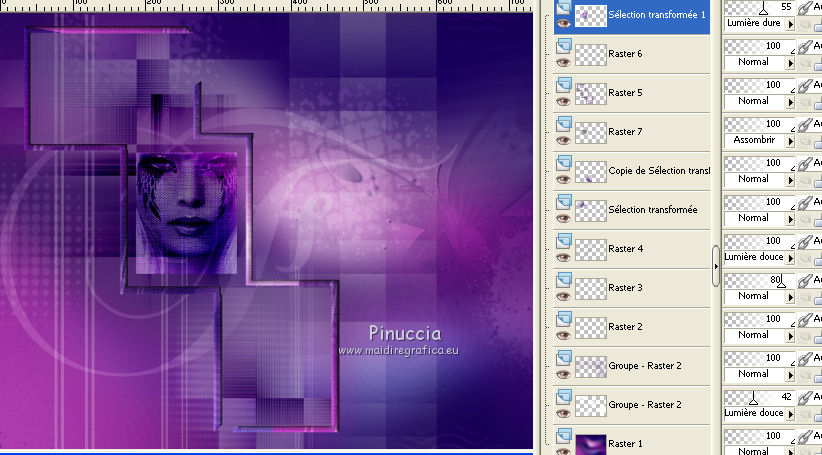
34. Sélections>Charger/Enregistrer une sélection>Charger à partir d'un canal alpha.
Ouvrir le menu déroulant des sélections et charger à nouveau fadime-4-regis.
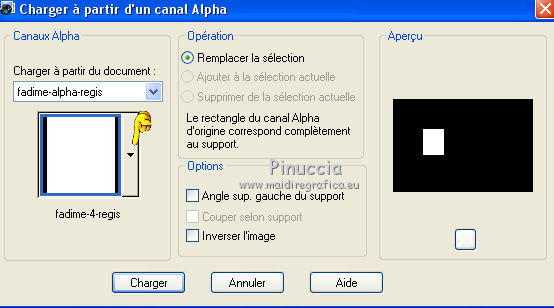
35. Calques>Nouveau calque raster.
Effets>Effets 3D>Bouton, couleur d'arrière plan.
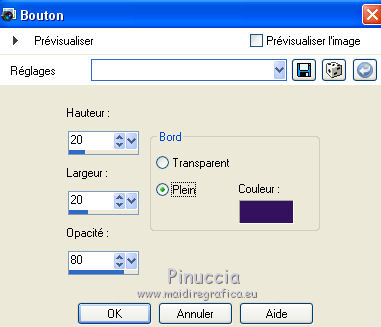
Sélections>Désélectionner tout.
35. Image>Redimensionner - à 105%, redimensionner tous les calque décoché.
Déplacer  l'image en peu plus a droite. l'image en peu plus a droite.
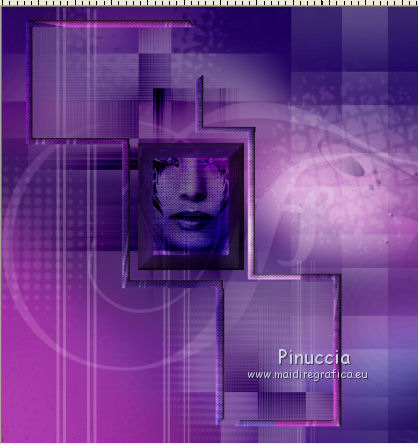
Calques>Fusionner>Fusionner le calque de dessous.
Réduire l'opacité à 65%.
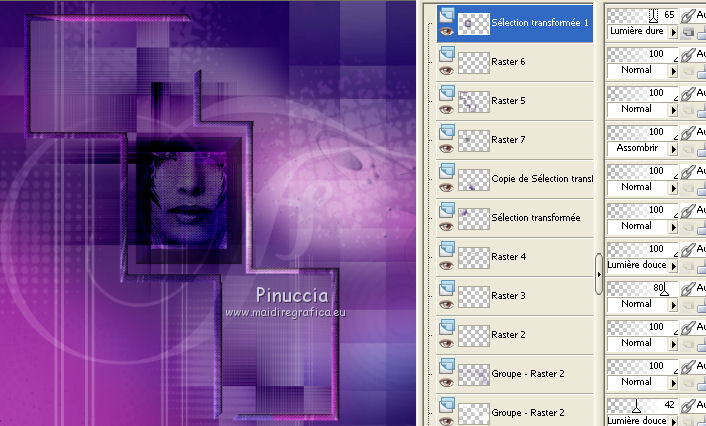
36. Activer à nouveau le tube Yoka-MISTED FACE-WhiteHair-120214 – Édition>Copier.
Revenir sur votre travail et Édition>Coller comme nouveau calque.
Positionner  le tube à droite. le tube à droite.
Placer le calque en mode Lumière dure, et réduire l'opacité à 22%.
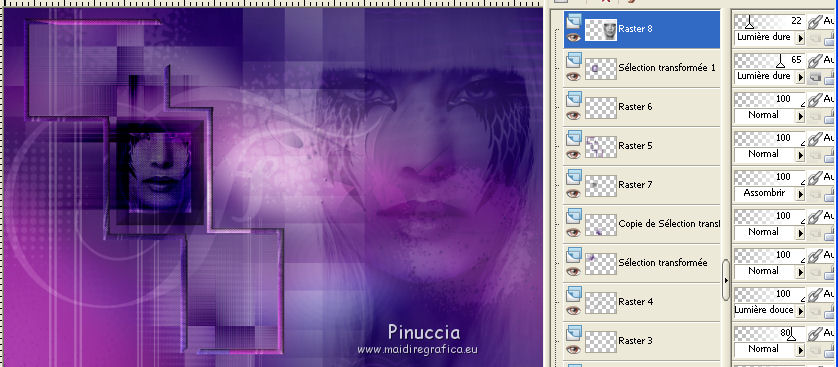
37. Calques>Nouveau calque raster.
À nouveau placer en avant plan la couleur blanche #ffffff.
Remplir  le calque avec la couleur blanche. le calque avec la couleur blanche.
38. Calques>Nouveau calque de masque>A partir d'une image.
Ouvrir le menu deroulant sous la fenêtre d'origine
et sélectionner le masque cathy2018ityl.

Calques>Dupliquer.

Calques>Fusionner>Fusionner le groupe.
39. Effets>Filtre personnalisé - sélectionner le preset Emboss 3 et ok.

40. Vous positionner sur le calque de la lettre majuscule.
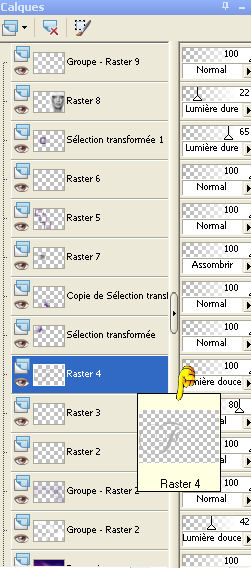
Calques>Agencer>Placer en haut de la pile.
Calques>Dupliquer.
Calques>Fusionner>Fusionner le calque de dessous.
41. Effets>Effets 3D>Ombre portée.

42. Sélections>Charger/Enregistrer une sélection>Charger à partir d'un canal alpha.
Ouvrir le menu déroulant des sélections et charger à nouveau fadime-4-regis.
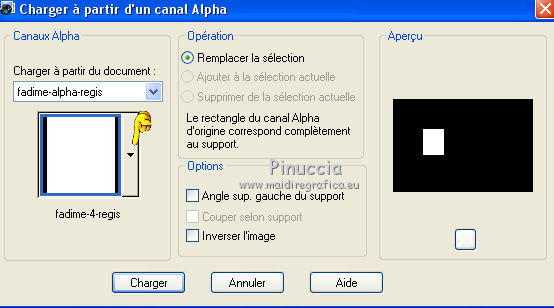
Presser CANC sur le clavier 
Sélections>Désélectionner tout.
43. Activer le tube text-fadime-regis – Édition>Copier.
Revenir sur votre travail et Édition>Coller comme nouveau calque.
Positionner  le texte en bas à droite. le texte en bas à droite.
Placer le calque en mode Lumière douce.
44. Effets>Filtre personnalisé - sélectionner le preset Emboss 3 et ok.

45. Activer le tube a-dozi`s-metal-misc-12 – Édition>Copier.
Revenir sur votre travail et Édition>Coller comme nouveau calque.
Positionner  le tube à droite, sur l'oeil gauche de la femme. le tube à droite, sur l'oeil gauche de la femme.
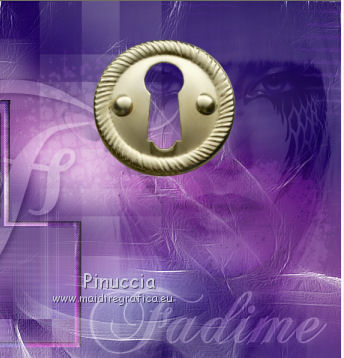
Placer le calque en mode Assombrir, et réduire l'opacité à 40%.
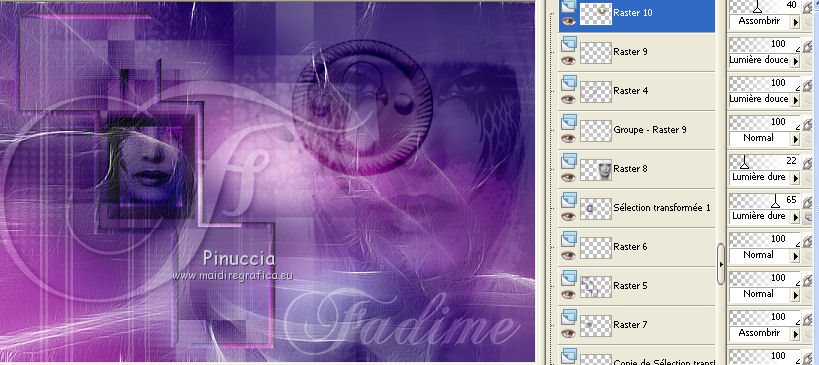
46. Sélections>Charger/Enregistrer une sélection>Charger à partir d'un canal alpha.
Ouvrir le menu déroulant des sélections et charger fadime-5-regis.
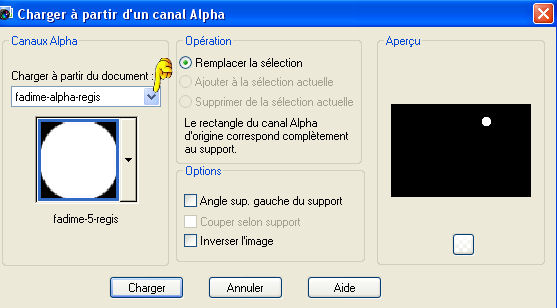
Activer le calque du tube de la femme.
Si nécessaire, positionner  mieux le tube, mieux le tube,
pour avoir l'oeil précisement dans la sélection.
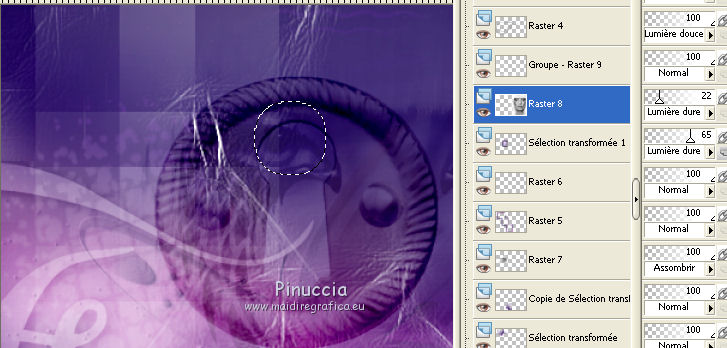
Sélections>Transformer la sélection en calque.
Placer le calque en mode Luminance (héritée), et réduire l'opacité à 55%.
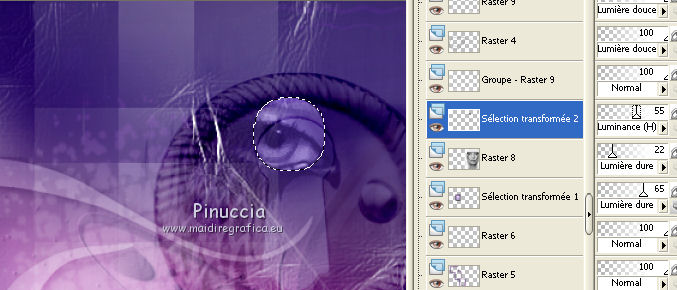
Sélections>Désélectionner tout.
47. Image>Ajouter des bordures, 1 pixel, symétrique, avec la couleur noire #000000.
Image>Ajouter des bordures, 20 pixels, symétrique, avec la couleur blanche #ffffff.
Image>Ajouter des bordure, 2 pixels, symétrique, avec la couleur d'arrière plan #34135e.
Image>Ajouter des bordures, 30 pixels, symétrique, avec la couleur blanche #ffffff.
Image>Ajouter des bordures, 1 pixel, symétrique, avec la couleur noire #000000.
48. Image>Redimensionner - à 900 pixels de largeur, redimensionner tous les calques coché.
Signer votre travail et enregistrer en jpg.

Vos versions. Merci beaucoup à tous.
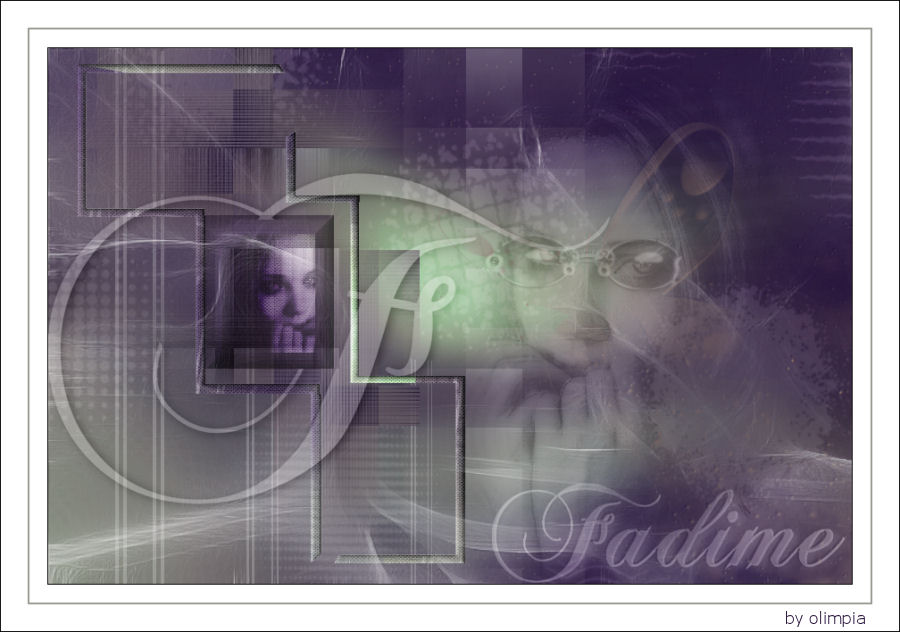
Olimpia

Altair
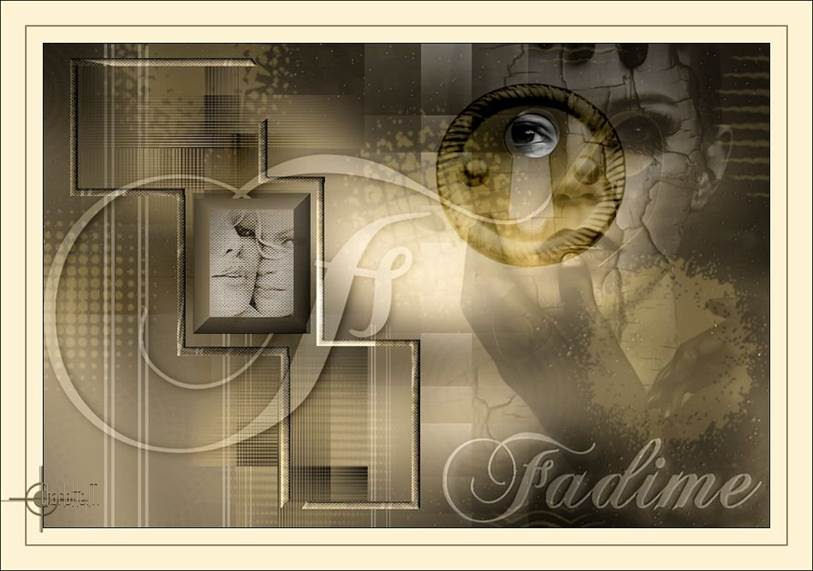
Charlotte
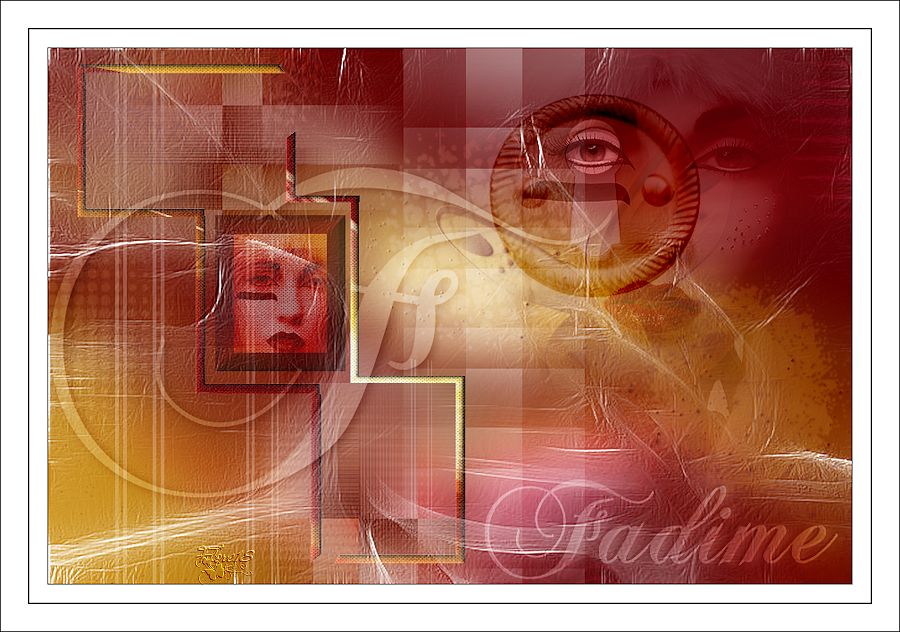
Flore18

Patricia

Lecture33
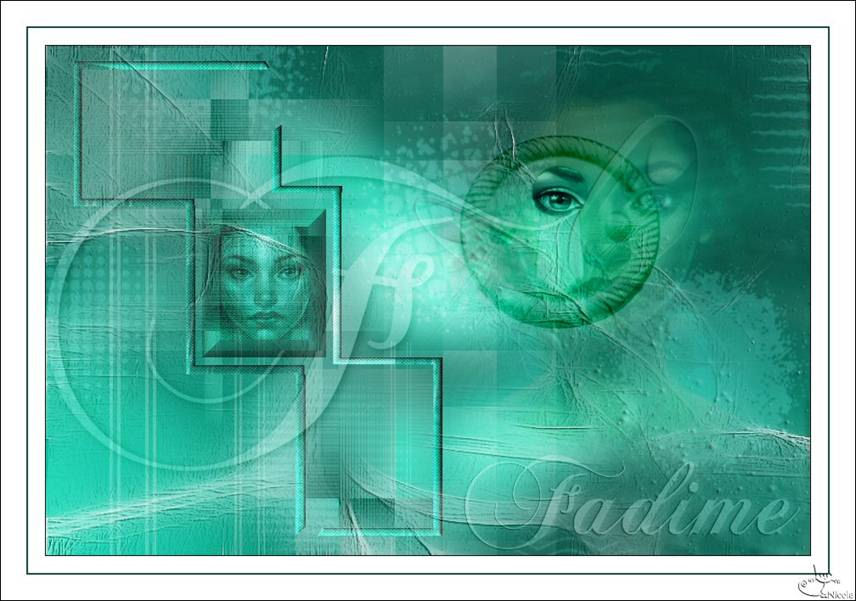
Nicole

Si vous avez des problèmes, ou des doutes, ou vous trouvez un link modifié, ou seulement pour me dire que ce tutoriel vous a plu, vous pouvez m'écrire.
30 Avril 2014
|





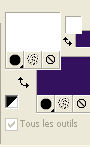

 avec la couleur blanche #ffffff.
avec la couleur blanche #ffffff.
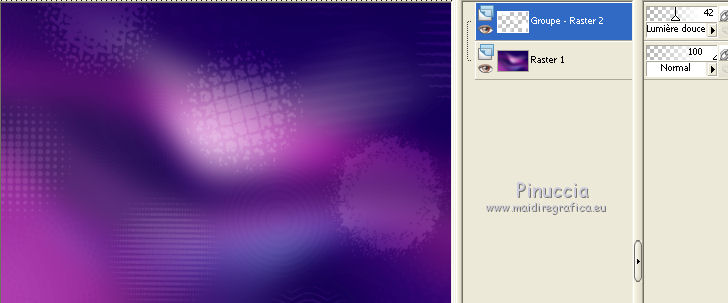


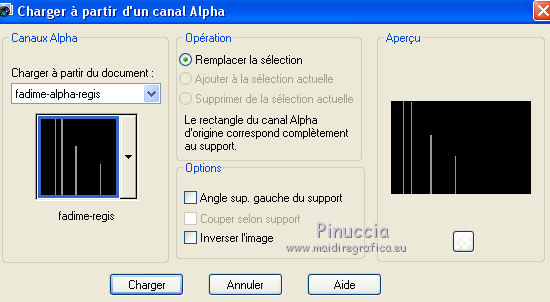
 l'image pour voir mieux
l'image pour voir mieux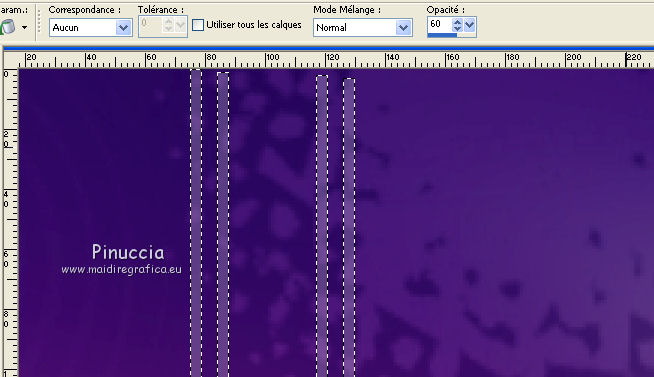
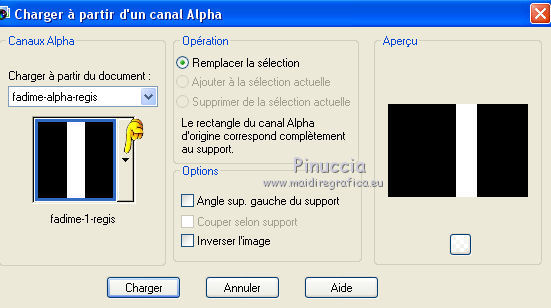
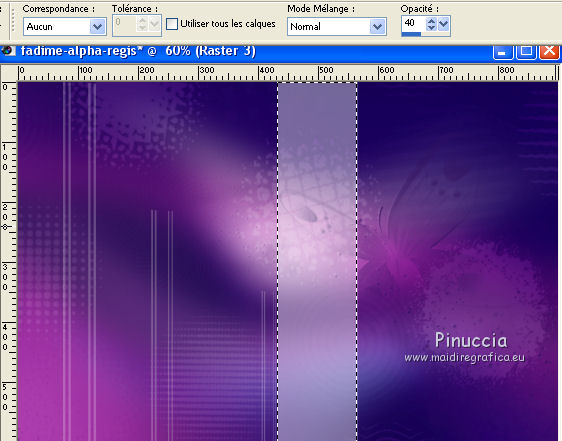
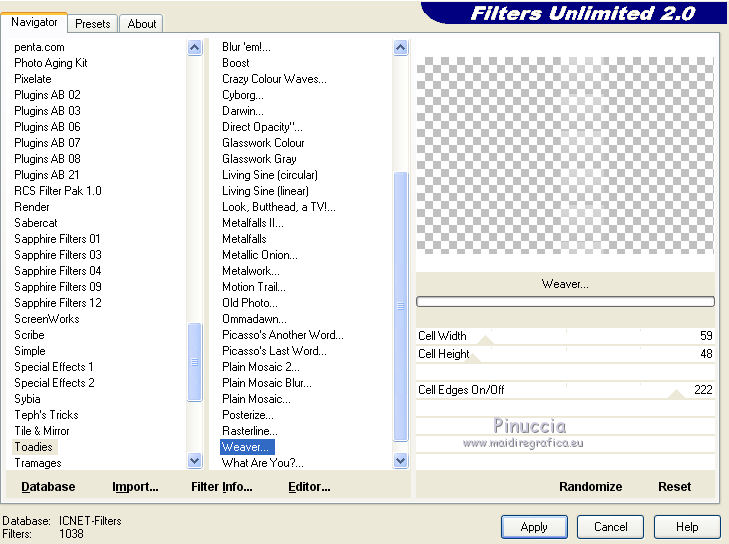
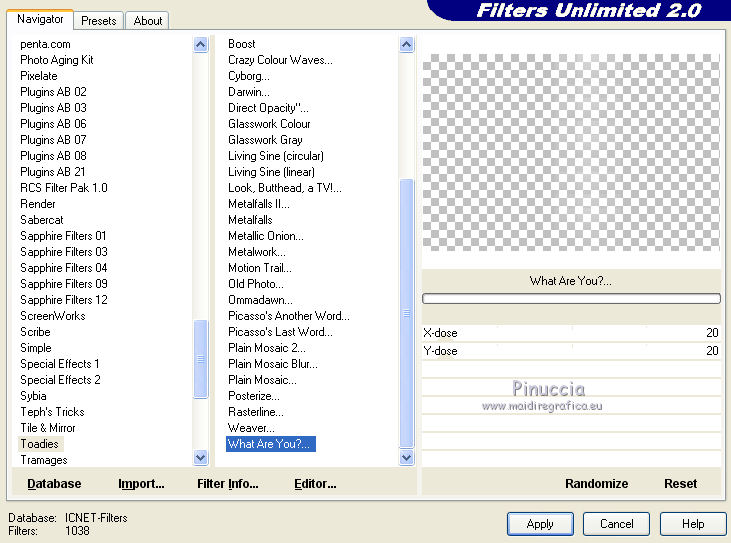
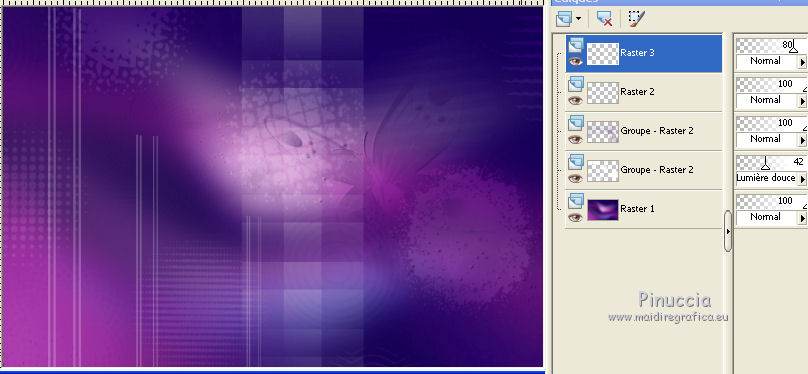
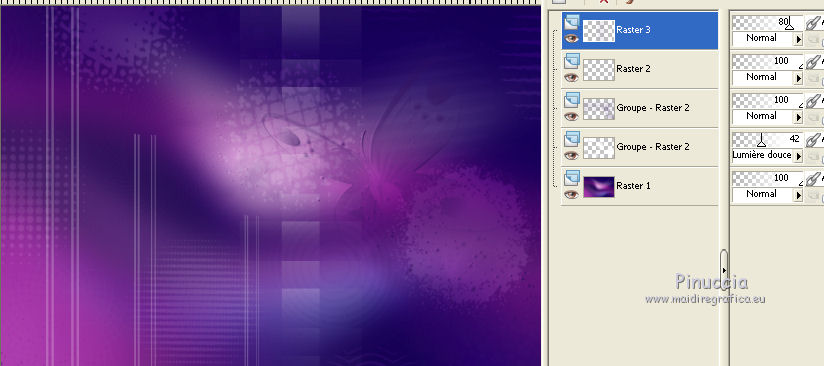
 le tube à gauche,
le tube à gauche,